Ce guide explique comment publier sur Google Play un cadran que vous avez créé à l'aide de Watch Face Designer.
Se connecter à votre compte de développeur dans Google Play
Connectez-vous à la Google Play Console et cliquez sur "Créer une application" sur le tableau de bord.
Lors du workflow "Créer une application", désactivez la protection automatique lorsque vous y êtes invité. Sinon, vous rencontrerez des problèmes pour signer le bundle ultérieurement. La protection automatique n'est pas pertinente pour les cadrans de montre, car ils ne contiennent aucun code.
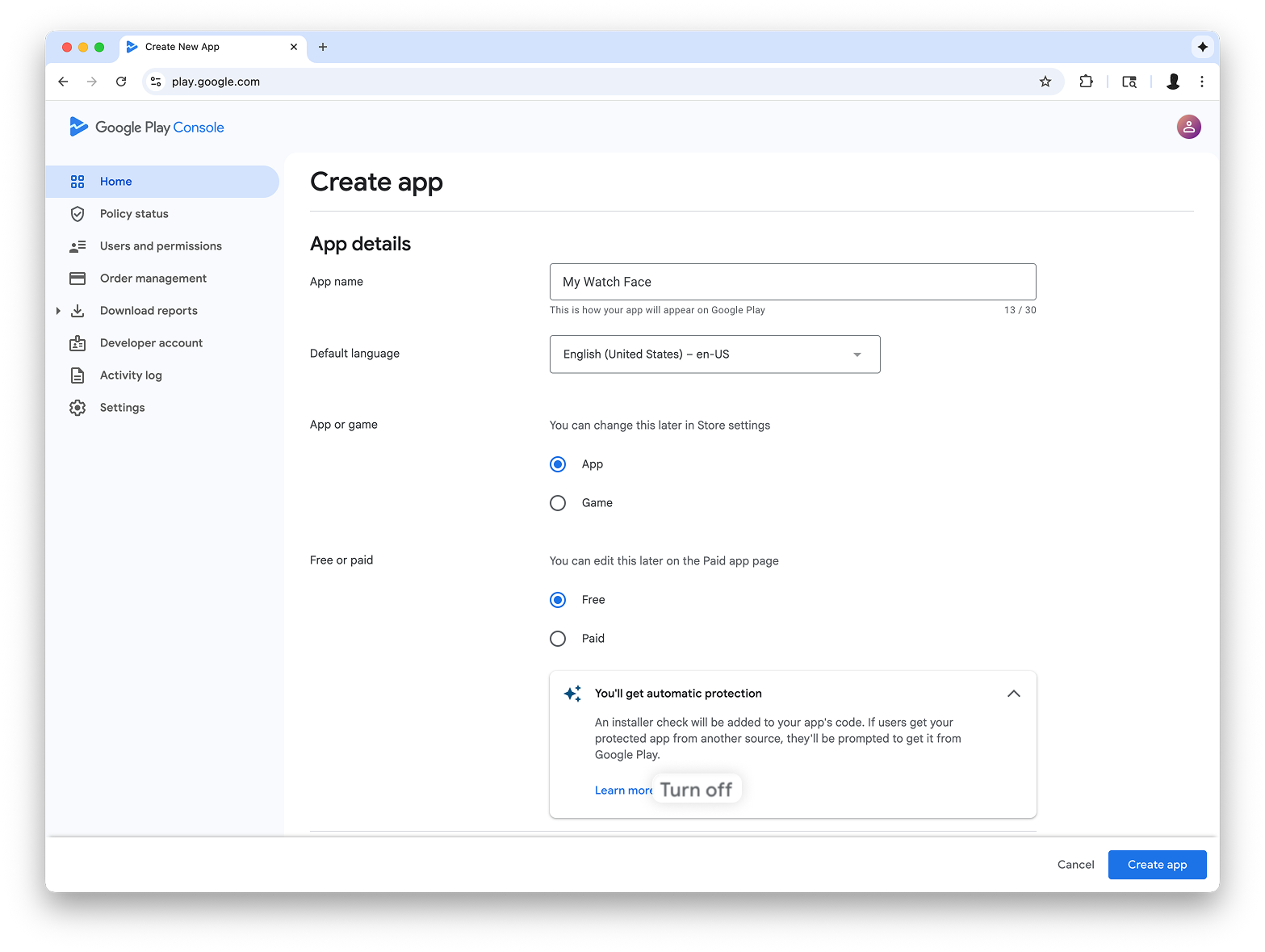
Ajouter la prise en charge du facteur de forme Wear OS
Une fois votre application créée, accédez à Tester et publier > Tests > Tests internes :
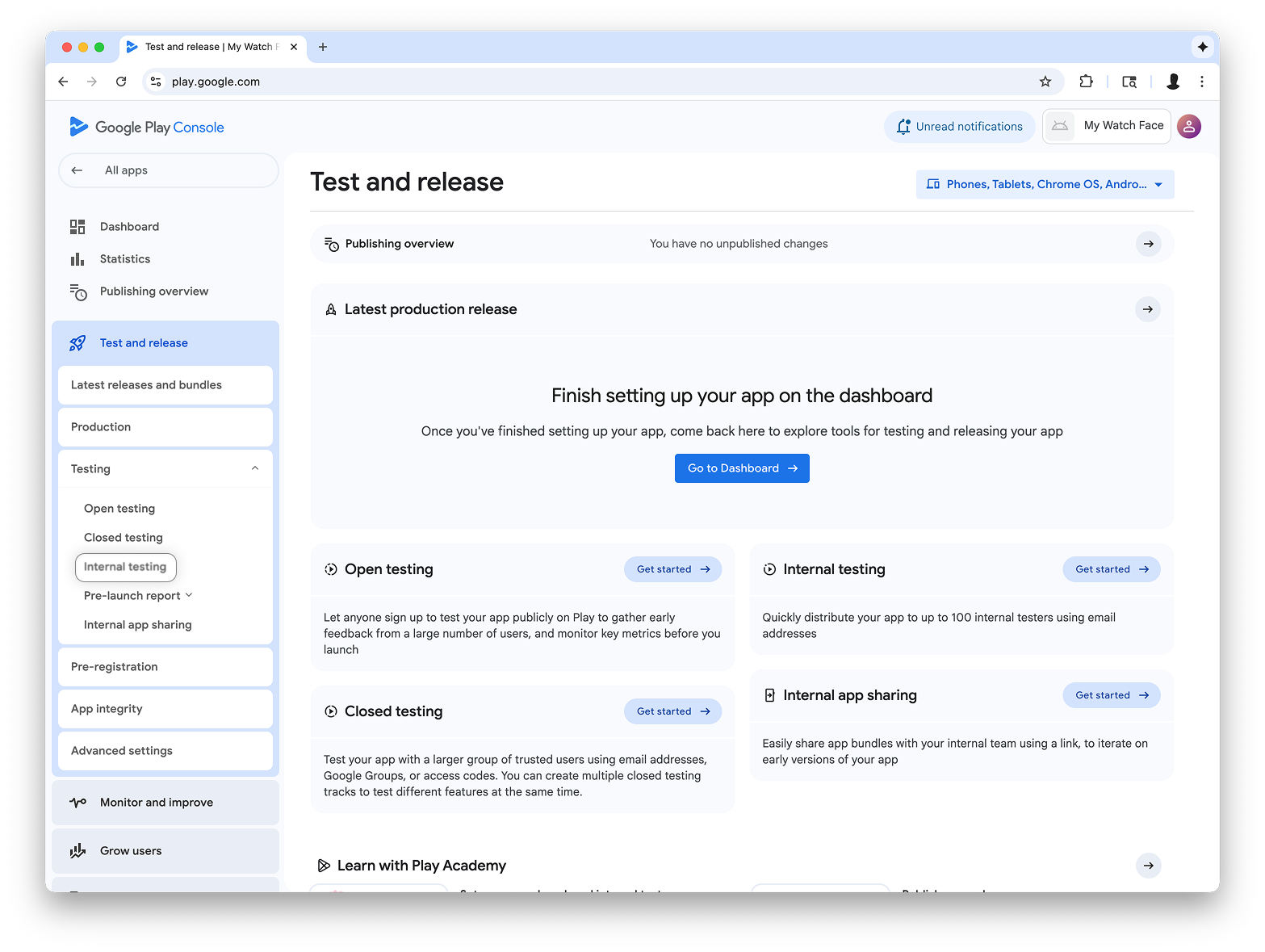
Dans le menu déroulant en haut à droite de la page, sélectionnez Gérer les facteurs de forme, puis ajoutez Wear OS comme facteur de forme pour votre application :
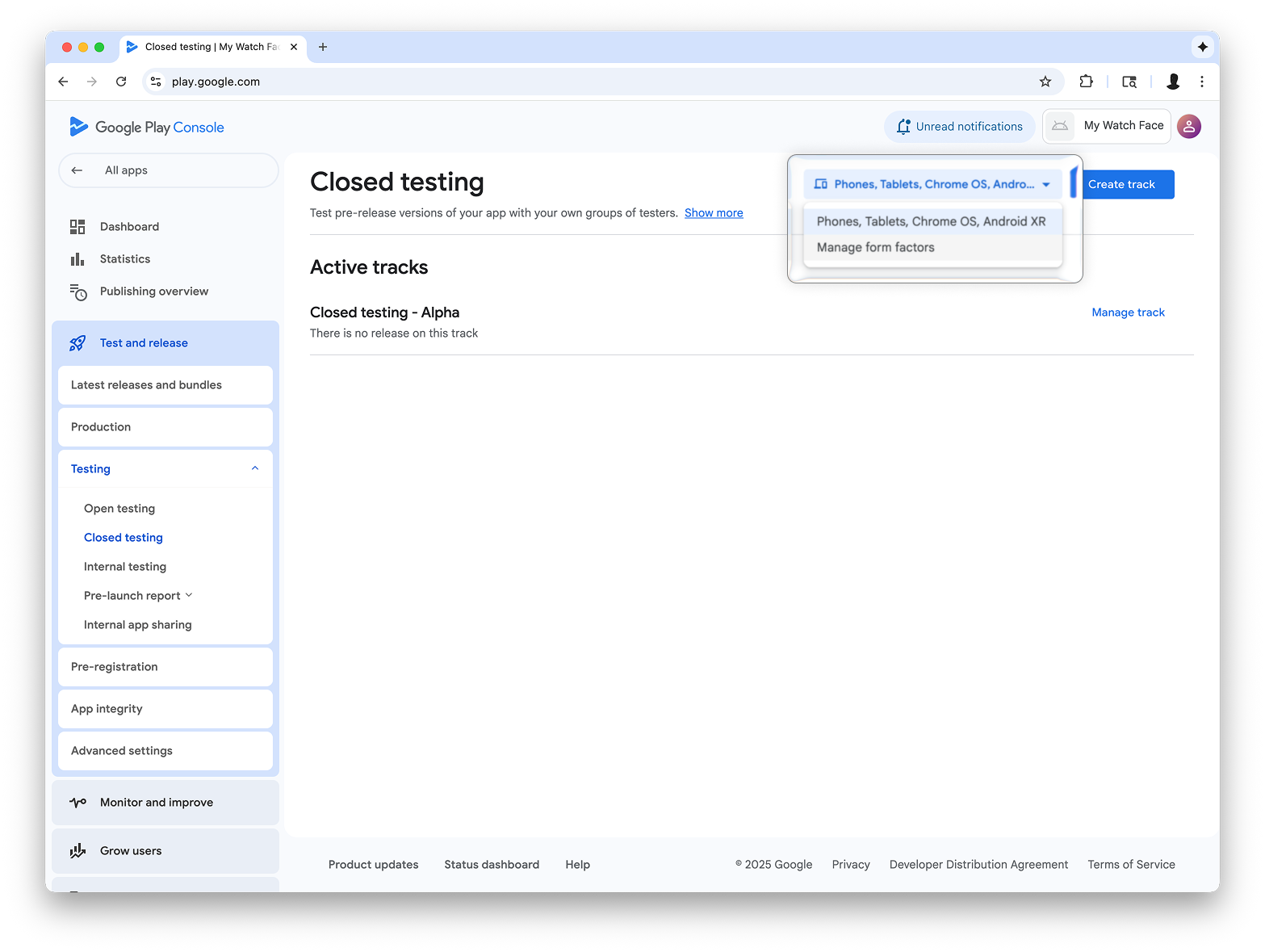
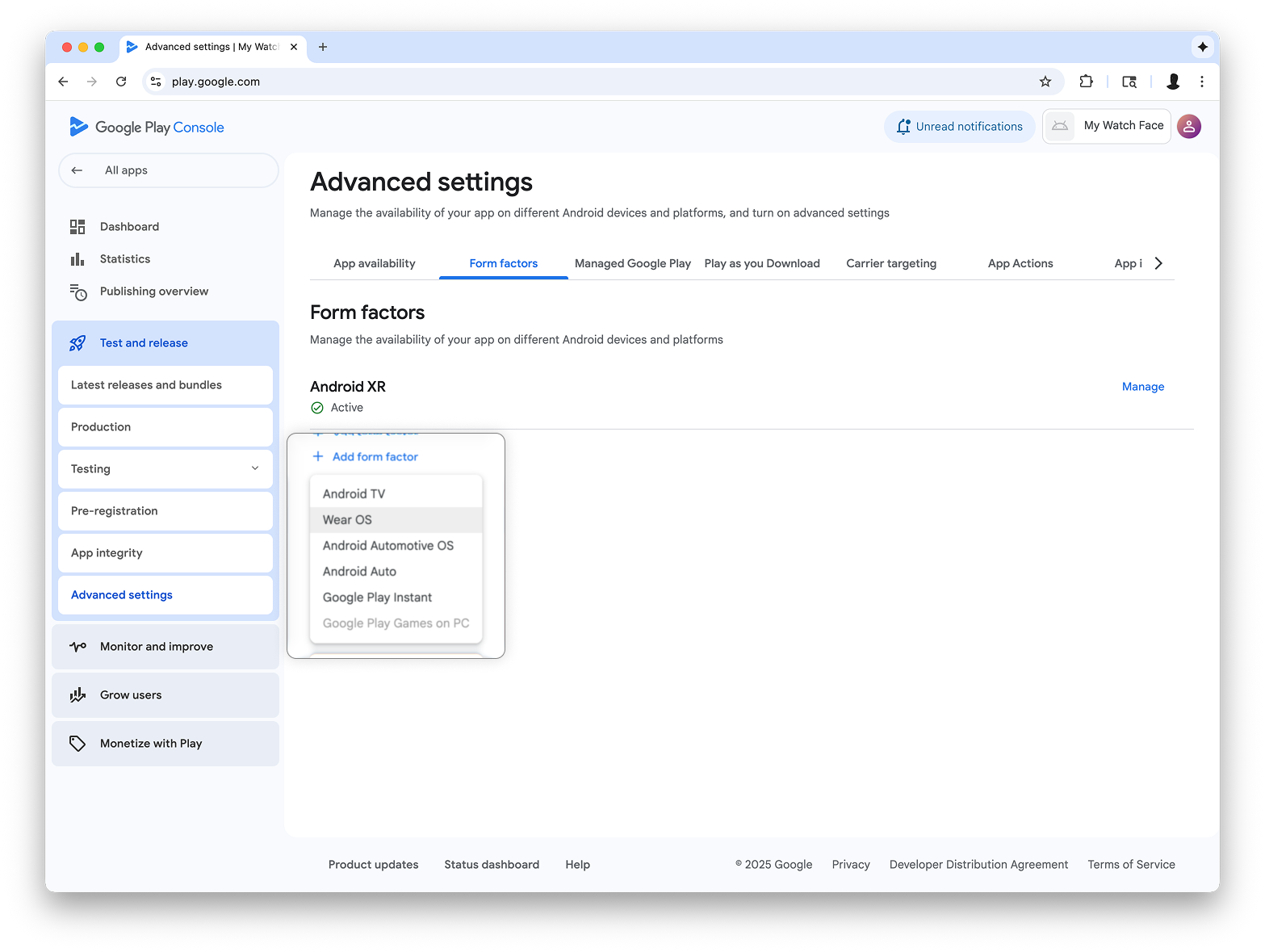
Créer une version sur le canal de test interne
Revenez au menu des tests internes et créez un canal de test interne Wear OS uniquement. Créez ensuite une version :
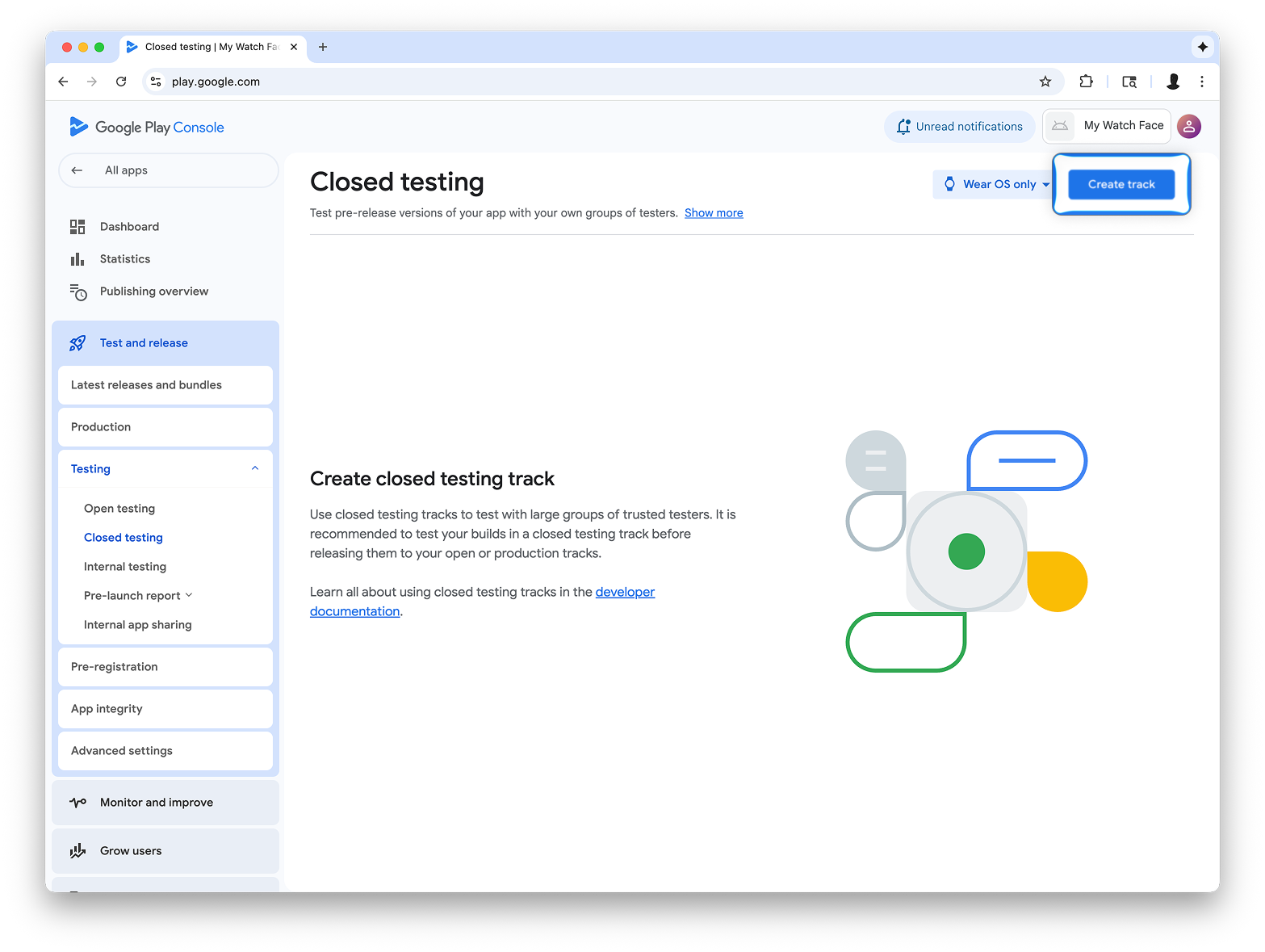
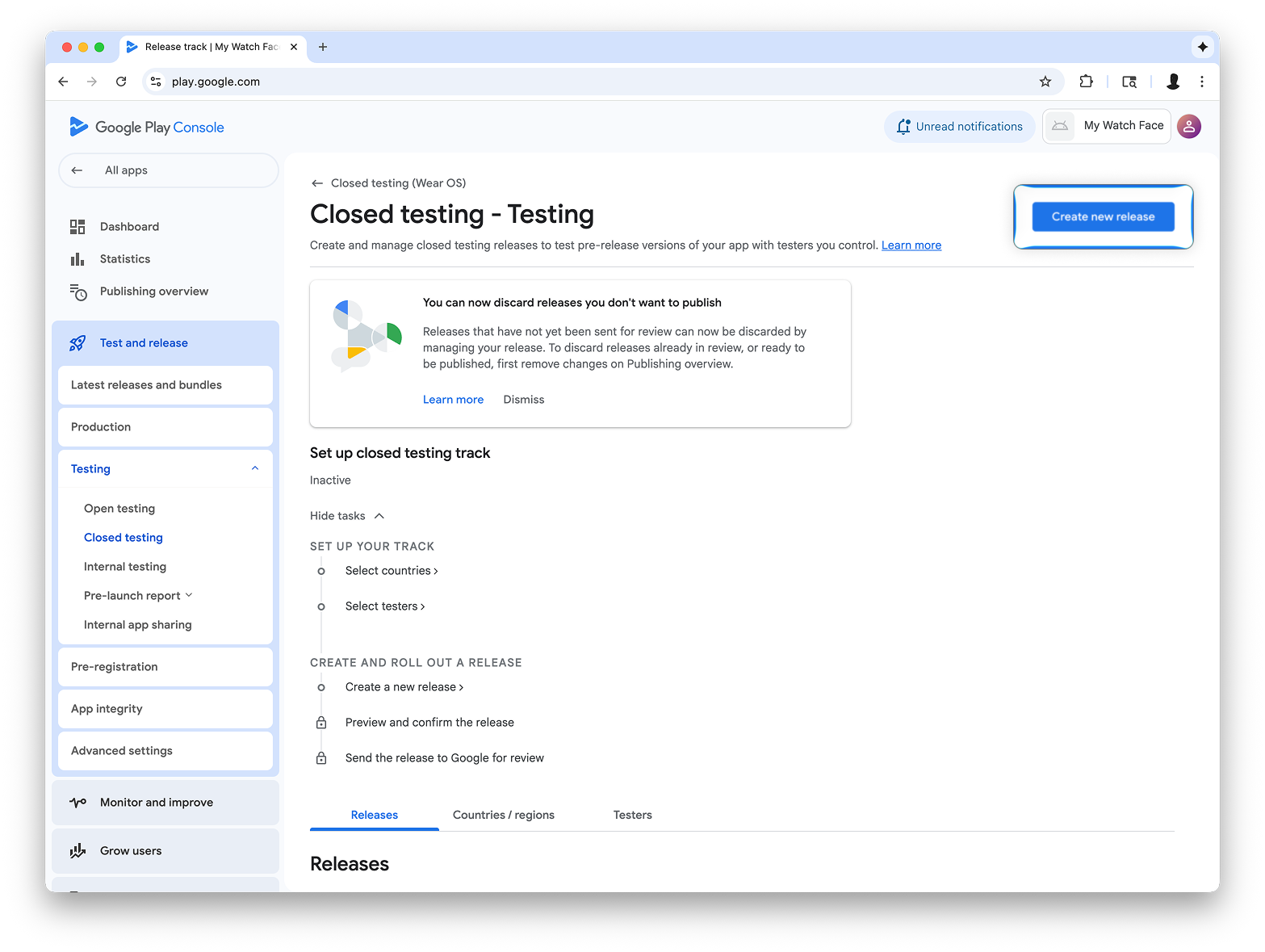
Sur l'écran Créer une version de test fermé, sélectionnez Choisir une clé de signature.
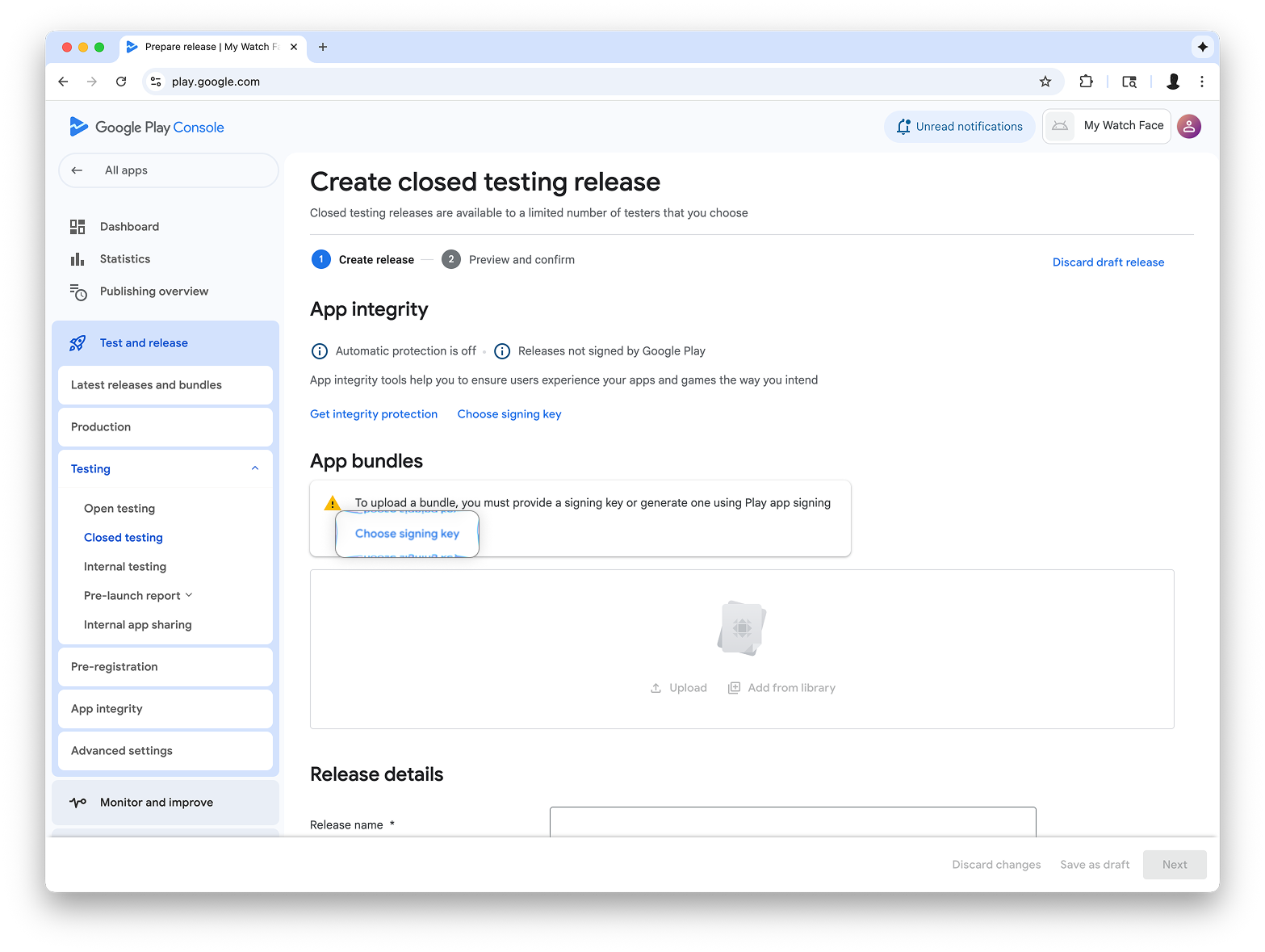
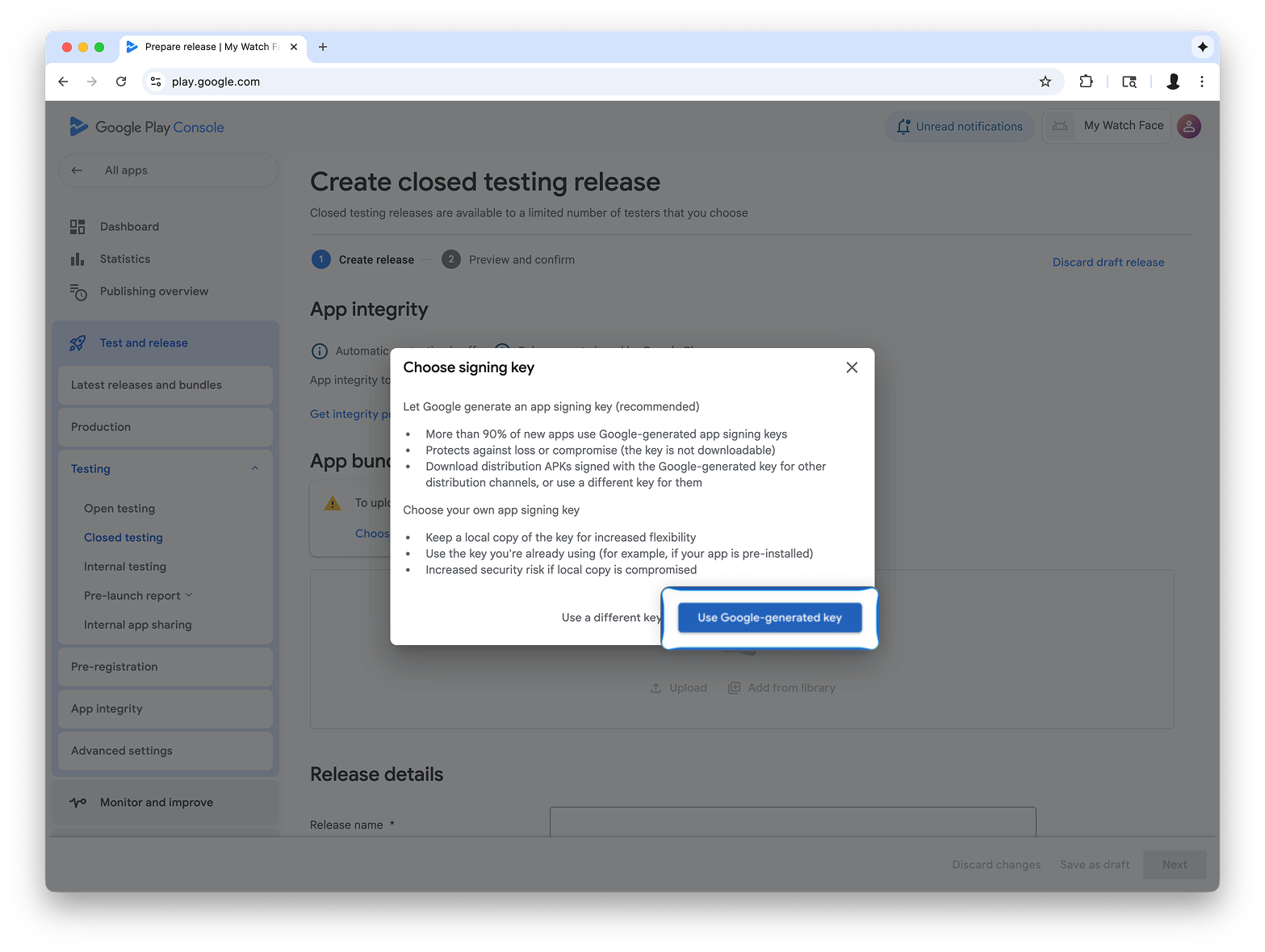
Faites glisser le fichier AAB depuis Watch Face Designer vers la section Importer, puis créez le build sur le canal de test.
Étapes suivantes
À partir de là, suivez la documentation officielle de Google Play sur l'essai des applications sur le canal de test et la promotion des versions en production, qui rend votre application visible par tous les utilisateurs sur Google Play.

